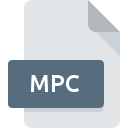
Bestandsextensie MPC
Musepack Compressed Audio Format
-
DeveloperMusepack
-
Category
-
Populariteit2.6 (3 votes)
Wat is MPC bestand?
MPC bestandsnaam achtervoegsel wordt meestal gebruikt voor Musepack Compressed Audio Format bestanden. Musepack definieerde de Musepack Compressed Audio Format formaatstandaard. MPC-bestanden worden ondersteund door softwareapplicaties die beschikbaar zijn voor apparaten met . Bestanden met de extensie MPC zijn gecategoriseerd als Audiobestanden -bestanden. De Audiobestanden -subset bestaat uit 771 verschillende bestandsindelingen. VLC media player ondersteunt MPC-bestanden en is het meest gebruikte programma om dergelijke bestanden te verwerken, maar 27 andere tools kunnen ook worden gebruikt. Software met de naam VLC media player is gemaakt door VideoLAN Project Team. Raadpleeg de officiële website van de ontwikkelaar voor meer informatie over de software en MPC-bestanden.
Programma's die MPC bestandsextensie ondersteunen
Bestanden met de extensie MPC zijn, net als andere bestandsindelingen, te vinden op elk besturingssysteem. De bestanden in kwestie kunnen worden overgedragen naar andere apparaten, mobiel of stationair, maar mogelijk zijn niet alle systemen in staat om dergelijke bestanden correct te verwerken.
Programma’s die een MPC-bestand ondersteunen
 Android
Android Hoe open je een MPC-bestand?
Problemen met de toegang tot MPC kunnen verschillende oorzaken hebben. Gelukkig kunnen de meest voorkomende problemen met MPC-bestanden worden opgelost zonder diepgaande IT-kennis, en vooral in enkele minuten. Hierna volgt een lijst met richtlijnen die u helpen bij het identificeren en oplossen van bestandsgerelateerde problemen.
Stap 1. Installeer VLC media player software
 De belangrijkste en meest voorkomende oorzaak die voorkomt dat gebruikers MPC-bestanden openen, is dat er geen programma dat MPC-bestanden aankan, op het systeem van de gebruiker is geïnstalleerd. De meest voor de hand liggende oplossing is om VLC media player of één voor de vermelde programma's te downloaden en te installeren: J. River Media Center, DeliPlayer, jetAudio. De volledige lijst met programma's gegroepeerd per besturingssysteem vindt u hierboven. Als u VLC media player installatieprogramma op de veiligste manier wilt downloaden, raden wij u aan om de website VideoLAN Project Team te bezoeken en te downloaden van hun officiële repositories.
De belangrijkste en meest voorkomende oorzaak die voorkomt dat gebruikers MPC-bestanden openen, is dat er geen programma dat MPC-bestanden aankan, op het systeem van de gebruiker is geïnstalleerd. De meest voor de hand liggende oplossing is om VLC media player of één voor de vermelde programma's te downloaden en te installeren: J. River Media Center, DeliPlayer, jetAudio. De volledige lijst met programma's gegroepeerd per besturingssysteem vindt u hierboven. Als u VLC media player installatieprogramma op de veiligste manier wilt downloaden, raden wij u aan om de website VideoLAN Project Team te bezoeken en te downloaden van hun officiële repositories.
Stap 2. Controleer de versie van VLC media player en werk deze indien nodig bij
 Als de problemen met het openen van MPC-bestanden nog steeds optreden, zelfs na het installeren van VLC media player, is het mogelijk dat u een verouderde versie van de software hebt. Controleer op de website van de ontwikkelaar of een nieuwere versie van VLC media player beschikbaar is. Softwareontwikkelaars implementeren mogelijk ondersteuning voor modernere bestandsindelingen in bijgewerkte versies van hun producten. De reden dat VLC media player bestanden met MPC niet aankan, kan zijn dat de software verouderd is. De nieuwste versie van VLC media player moet alle bestandsindelingen ondersteunen die compatibel zijn met oudere versies van de software.
Als de problemen met het openen van MPC-bestanden nog steeds optreden, zelfs na het installeren van VLC media player, is het mogelijk dat u een verouderde versie van de software hebt. Controleer op de website van de ontwikkelaar of een nieuwere versie van VLC media player beschikbaar is. Softwareontwikkelaars implementeren mogelijk ondersteuning voor modernere bestandsindelingen in bijgewerkte versies van hun producten. De reden dat VLC media player bestanden met MPC niet aankan, kan zijn dat de software verouderd is. De nieuwste versie van VLC media player moet alle bestandsindelingen ondersteunen die compatibel zijn met oudere versies van de software.
Stap 3. Koppel Musepack Compressed Audio Format -bestanden aan VLC media player
Als het probleem in de vorige stap niet is opgelost, moet u MPC-bestanden koppelen aan de nieuwste versie van VLC media player die u op uw apparaat hebt geïnstalleerd. Het proces van het koppelen van bestandsindelingen aan de standaardtoepassing kan verschillen in details, afhankelijk van het platform, maar de basisprocedure lijkt erg op elkaar.

De procedure om het standaardprogramma te wijzigen in Windows
- Klik met de rechtermuisknop op MPC om een menu te openen waaruit u de optie selecteren
- Klik op en selecteer vervolgens de optie
- Als u het proces wilt voltooien, selecteert item en selecteert u met de bestandsverkenner de VLC media player installatiemap. Bevestig door aan te Altijd deze app gebruiken voor het openen van MPC-bestanden openen en op klikken.

De procedure om het standaardprogramma te wijzigen in Mac OS
- Klik met de rechtermuisknop op het MPC-bestand en selecteer
- Zoek de optie - klik op de titel als deze verborgen is
- Kies het juiste programma uit de lijst en bevestig door te klikken op
- Er moet een berichtvenster verschijnen met de melding dat deze wijziging wordt toegepast op alle bestanden met de extensie MPC. Door op overspannen> te klikken, bevestigt u uw selectie.
Stap 4. Controleer MPC op fouten
Mocht het probleem na het uitvoeren van de stappen 1-3 nog steeds optreden, controleer dan of het MPC-bestand geldig is. Problemen met het openen van het bestand kunnen verschillende oorzaken hebben.

1. Controleer het MPC-bestand op virussen of malware
Mocht het zijn dat de MPC is geïnfecteerd met een virus, dan kan dit de oorzaak zijn waardoor u er geen toegang toe hebt. Scan het bestand onmiddellijk met een antivirusprogramma of scan het hele systeem om ervoor te zorgen dat het hele systeem veilig is. MPC-bestand is besmet met malware? Volg de stappen die worden voorgesteld door uw antivirussoftware.
2. Controleer of de structuur van het MPC-bestand intact is
Als u het problematische MPC-bestand van een derde hebt verkregen, vraag hen dan om u een ander exemplaar te bezorgen. Tijdens het kopieerproces van het bestand kunnen fouten optreden waardoor het bestand onvolledig of beschadigd is. Dit kan de oorzaak zijn van problemen met het bestand. Het kan gebeuren dat het downloadproces van het bestand met de extensie MPC is onderbroken en dat de bestandsgegevens defect zijn. Download het bestand opnieuw van dezelfde bron.
3. Zorg ervoor dat u over de juiste toegangsrechten beschikt
Sommige bestanden vereisen verhoogde toegangsrechten om ze te openen. Log in met een beheerdersaccount en zie Als dit het probleem oplost.
4. Controleer of uw systeem kan omgaan met VLC media player
De besturingssystemen kunnen voldoende vrije bronnen opmerken om de toepassing uit te voeren die MPC-bestanden ondersteunt. Sluit alle actieve programma's en probeer het MPC-bestand te openen.
5. Controleer of u de nieuwste updates voor het besturingssysteem en stuurprogramma's hebt
Actueel systeem en stuurprogramma's maken uw computer niet alleen veiliger, maar kunnen ook problemen met het Musepack Compressed Audio Format -bestand oplossen. Het kan zijn dat de MPC-bestanden correct werken met bijgewerkte software die enkele systeemfouten verhelpt.
Conversie van een bestand MPC
Conversie van bestanden met de extensie MPC naar een ander formaat
Conversie van bestanden met een ander formaat naar een MPC-bestand
Wilt u helpen?
Als je nog meer informatie over de bestandsextensie MPC hebt, zullen we je dankbaar zijn als je die wilt delen met de gebruikers van onze site. Gebruik het formulier hier en stuur ons je informatie over het MPC-bestand.

 Windows
Windows 











 MAC OS
MAC OS 
 Linux
Linux 




